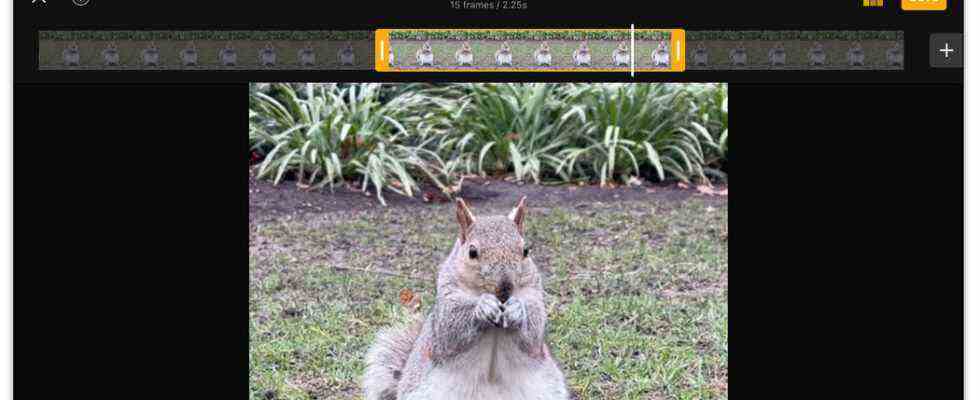Seit dem Erscheinen des ersten seitlichen Smiley-Emoticons vor vier Jahrzehnten haben die „visuellen“ Online-Reaktionen einen langen Weg zurückgelegt. Animierte GIFs – diese Dateien, die ein paar Sekunden abgehackter Bewegungen zeigen, wie die von Kermit dem Frosch, der aufgeregt mit den Armen wedelt – sind dank der Meme-Kultur des Internets in Textnachrichten, Online-Foren und Chat-Apps allgegenwärtig.
Aber animierte GIFs müssen nicht aus dem Internet kommen: Sie können Ihre eigenen GIFs aus den Fotos und Videos auf Ihrem Handy erstellen. Und Sie benötigen dafür möglicherweise nicht einmal zusätzliche Software. Hier ist eine Anleitung.
Ein bisschen über GIFs
Während sie kurzen Videoclips ähneln, weisen animierte GIFs technische Unterschiede zu Videos auf. Beide Dateitypen verwenden eine Reihe von Bildern, um Bewegungen anzuzeigen, aber GIFs enthalten kein Audio, daher die Untertitel, die Sie auf einigen von ihnen sehen. Und das traditionelle GIF-Format (das aus dem Jahr 1987 stammt) unterstützt nur 256 Farben, das sind weit weniger als viele moderne Videoformate – und sogar neuere konkurrierende Bildformate wie AV1, auch als AVIF bekannt.
Die meisten GIFs sind ein paar Sekunden lang, werden automatisch in einer Schleife abgespielt und haben Emojis als vielseitige Möglichkeiten, sich online auszudrücken, hinzugefügt.
Und GIFs sind Bilddateien, die das Teilen in E-Mails und Nachrichten erleichtern können. Einige Nachrichten- und Tastatur-Apps enthalten sogar eine GIF-Bibliothek für den schnellen Zugriff auf Ihre Unterhaltungen.
(Was bei GIFs weniger klar ist, ist die Aussprache des Akronyms. Wie die Erdnussbutter-Marke oder wie „Geschenk“ ohne das t? Die Auswahl ist schwer.)
Erstellen Sie ein GIF mit iOS
Programme von Drittanbietern sind reichlich vorhanden, aber bevor Sie zum App Store gehen, können Sie möglicherweise ein GIF mit Programmen erstellen, die sich bereits auf Ihrem iPhone oder iPad befinden. Wenn Sie beispielsweise mit Apples Live Photos-Funktion (die die Aktion 1,5 Sekunden vor und nach dem Bild aufzeichnet) eine würdige Aufnahme gemacht haben, können Sie Effekte hinzufügen und als animiertes GIF speichern.
Gehen Sie einfach zur Fotos-App, öffnen Sie ein Bild aus dem Live-Fotos-Album und tippen Sie auf das graue Live-Symbol in der oberen linken Ecke, um einen Effekt wie Loop oder Bounce hinzuzufügen. Um das Live-Foto in ein GIF zu konvertieren, öffnen Sie die iOS-Shortcuts-App zum Automatisieren von Aktionen oder laden Sie es aus dem App Store herunter, wenn Sie es noch nicht haben. Durchsuchen Sie die Shortcuts-Galerie nach der Make GIF-Verknüpfung und fügen Sie sie hinzu. Tippen Sie auf das Symbol GIF erstellen und wählen Sie Ihr zu konvertierendes Live-Foto aus.
Die Shortcuts-Galerie enthält auch eine Automatisierung zum Konvertieren von Burst in GIF, mit der Sie eine Reihe von Fotos umwandeln können, die im Burst-Modus aufgenommen wurden, und eine andere namens Video to GIF, die Videoclips konvertiert.
Erstellen Sie ein GIF mit Android
Die Optionen zum Erstellen animierter GIFs aus Fotos auf einem Android-basierten Telefon können je nach Hardware, Software und Mobilfunkanbieter in der Mischung variieren. Diejenigen mit bestimmten Samsung Galaxy-Telefonen können möglicherweise die GIF-Erstellungsfunktionen für Fotos und Videos in der kostenlosen Galerie-App verwenden.
Wenn Sie Google Fotos auf Android (oder iOS) verwenden, können Sie aus einer Auswahl Ihrer Bilder ein animiertes GIF erstellen. Tippen Sie einfach auf Bibliothek, dann Dienstprogramme und Neu erstellen. Wählen Sie Animation, wählen Sie die Fotos aus und tippen Sie auf Erstellen.
Die stoßartigen „Bewegungsfotos“, die mit einigen Google Pixel-Telefonen aufgenommen wurden, können direkt auf dem Gerät oder mit einer Drittanbieter-App in animierte GIFs umgewandelt werden. (Viele Samsung Galaxy-Handys verfügen über eine ähnliche Funktion für “Bewegungsfotos”.)
Um beispielsweise ein animiertes GIF auf einem Google Pixel 4 XL zu erstellen, öffnen Sie Google Fotos und wählen Sie ein als bewegtes Foto gespeichertes Bild aus oder verwenden Sie das Suchwerkzeug, um nach “bewegten Fotos” zu suchen. (In den Einstellungen der Kamera-App muss die Top-Shot- oder Bewegungseinstellung aktiviert sein.) Wenn Sie ein Bewegtfoto finden, das Sie verwenden möchten, wählen Sie es aus und streichen Sie nach oben oder tippen Sie auf das Dreipunkt-Menü “Mehr” in der oberen rechten Ecke des Bildschirms . Streichen Sie als Nächstes entlang der Reihe der Symbole, um zu Exportieren. Tippen Sie auf Exportieren und wählen Sie die GIF-Option, um die neue Datei in Ihrer Fotobibliothek zu speichern.
Verwenden Sie eine dedizierte GIF-App
Die kostenlosen Tools, die mit Ihrem Telefon geliefert wurden, können schnell ein einfaches GIF erstellen. Wenn Sie jedoch Text hinzufügen, mehr Kontrolle über das Loopen haben oder sogar GIF-Archive nach Ideen durchsuchen möchten, besuchen Sie Ihren App Store. Viele Apps zur GIF-Erstellung verfügbar, und die kostenlose Giphy-Software für Android und iOS ist eine der bekanntesten; Giphy verfügt auch über ein riesiges Archiv animierter GIFs, ein eigenes Tutorial zur GIF-Erstellung und einen Best Practices-Leitfaden.
Wenn Sie Giphy überwältigend finden, haben Sie viele andere Möglichkeiten. Viele Apps werden werbefinanziert, verlangen jedoch ein paar Dollar, um die Werbung zu löschen. Dazu gehören ImgPlay (für Android und iOS; 8 USD oder weniger); Video zu GIF (iOS; $ 2) und GIF Maker GIF Editor Pro (Android; $ 3). Sie können sogar ein GIF aus einem Selfie-Clip für eine wirklich persönliche Reaktionsaufnahme erstellen – oder einfach nur Spaß mit zuordenbarem Tierverhalten haben.